인스타그램의 검은 화면: 해결을 위한 11가지 빠른 팁 🖤🚀
인스타그램의 활성 사용자 수가 꾸준히 증가함에 따라, 최근 많은 분들이 앱 관련 문제를 제기하고 있습니다. 특히 안드로이드 사용자들은 악명 높은 블랙 스크린 문제를 겪고 있습니다. 🖤
En la mayoría de los casos, la aplicación de Instagram se queda atascada en una 검은색 화면 durante el inicio, o aparece mientras se están reproduciendo reels.
1. Instagram 앱 재시작/Android 재시작


앱의 일부 기능을 실행하거나 사용할 때 검은색 화면이 나타나면 앱을 다시 시작해야 합니다.
최근 앱 메뉴를 열고 Instagram 앱을 닫으세요. 그런 다음 Android 앱 서랍에서 앱을 다시 실행하세요. 그래도 문제가 해결되지 않으면 휴대폰을 다시 시작하세요. 🔄
2. 이 Reddit 트릭을 시도해 보세요
인스타그램 로딩 화면 검은색 오류 해결 방법을 몇몇 사용자가 공유했습니다. 혹시 문제가 생겼다면 이 방법을 시도해 보세요.
인스타그램을 15번 정도 열었다 닫았습니다. 로그인 페이지는 보이실 거예요. 🤷♂️
No sé cómo funciona, pero ha ayudado a muchos usuarios de 레딧 a solucionar el problema. ¿No lo creés? Mirá esta captura de pantalla de 레딧:


3. 인스타그램 앱 강제 종료
Instagram 앱을 강제 종료하면 검은 화면을 넘어가는 데 방해가 되는 버그와 오류가 해결될 가능성이 높습니다. 방법은 다음과 같습니다.
1. Instagram 앱 아이콘을 길게 눌러 선택하세요. 앱 정보.


2. Instagram 앱의 정보 화면에서 버튼을 탭합니다. 강제 정지.


Instagram의 검은색 화면 문제를 해결하려면 앱을 다시 여세요. 🚀
4. 인터넷이 작동하는지 확인하세요


다음으로 확인해야 할 것은 휴대폰이 인터넷에 제대로 연결되어 있는지 확인하는 것입니다. 인터넷이 작동하지 않으면 앱을 사용할 수 없습니다. 📶
앱을 열어도 이전 콘텐츠만 표시됩니다. Instagram 콘텐츠를 새로 고치려고 하면 오류 메시지가 표시됩니다.
Instagram 앱이 검은색 화면에 멈춘 경우 인터넷이 제대로 작동하고 안정적인지 확인해 보세요.
5. 인스타그램이 다운되었는지 확인하세요


다른 소셜 미디어 사이트와 마찬가지로 Instagram도 서버 다운타임 문제가 발생합니다. 서버 장애로 인해 Instagram에서 검은색 화면이 표시되는 경우, 서버가 복구될 때까지 잠시 기다려 주셔야 합니다.
Instagram 서버가 작동하는지 확인하려면 다음을 엽니다. 인스타그램 상태 페이지 Downdetector에서 실시간으로 상태를 확인하세요.
6. 인스타그램 앱 업데이트


많은 사용자들이 인스타그램의 검은 화면 문제를 앱 업데이트를 통해 해결했다고 보고했습니다. 오래된 앱은 종종 버그가 있어 기능을 제대로 활용하지 못하는 경우가 많습니다. ⚙️
과거에는 인스타그램 업데이트 설치 후 블랙 스크린 문제가 발생하는 경우가 있었습니다. 이는 버그로 인해 발생했지만, 회사는 새로운 업데이트를 출시하여 문제를 해결했습니다.
검은색 화면 문제가 발생하는 Instagram 버전을 사용하고 있다면 최대한 빨리 Instagram 앱을 업데이트해야 합니다.
7. 인스타그램 앱의 캐시와 데이터를 지웁니다.
Instagram에서 여전히 검은 화면 문제가 발생하는 경우, 앱의 캐시와 데이터를 삭제해야 합니다. 삭제 방법은 다음과 같습니다.
1. 홈화면에서 인스타그램 아이콘을 길게 눌러주세요 앱 정보.


2. 앱 정보 화면에서 스토리지 사용량.


3. 저장 공간 사용량 화면에서 탭하세요. 캐시 지우기 그리고 나서 데이터 삭제.


8. 인스타그램 다크 모드 비활성화하기
다크 모드는 인스타그램의 블랙 스크린 문제와 직접적인 관련이 없지만, 이 기능이 이러한 문제를 유발할 수 있습니다. 때로는 다크 모드가 오류로 인해 화면을 완전히 어둡게 만들기도 합니다. 😵💫
1. Android에서 Instagram 앱을 엽니다. 프로필 사진 오른쪽 하단에 있습니다.


2. 프로필 화면에서 햄버거 메뉴 오른쪽 상단에.
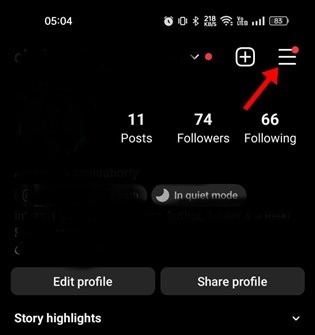 3. 나타나는 메뉴에서 다음을 선택하세요. 설정 및 개인 정보 보호.
3. 나타나는 메뉴에서 다음을 선택하세요. 설정 및 개인 정보 보호.
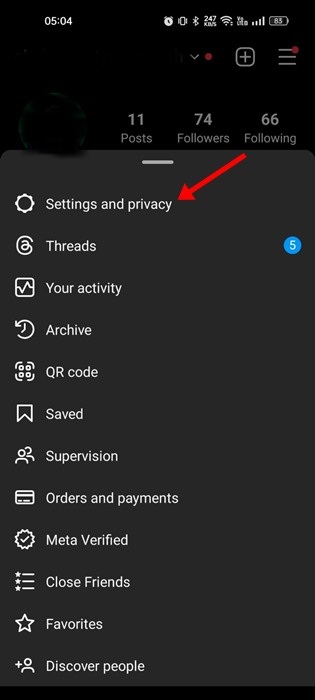 4. 이제 아래로 스크롤하여 탭하세요. 접근성.
4. 이제 아래로 스크롤하여 탭하세요. 접근성.


5. 다음 화면에서 다크 모드.
6. 다크모드 화면에서 다음을 선택하세요. 장애가 있는.


9. Instagram 앱에서 포그라운드 및 백그라운드 활동 허용
최신 안드로이드 스마트폰은 배터리 수명을 절약하기 위해 인스타그램 앱의 특정 백그라운드 활동을 제한합니다. 휴대폰의 배터리 절약 모드가 너무 과하게 활성화되면 검은색 화면이 표시됩니다. 🍃
1. Android 기기에서 설정 앱을 엽니다. 그런 다음 앱.


2. 앱 섹션에서 탭하세요. 앱 관리.


3. 이제 앱을 검색하여 선택하세요 인스타그램.
4. 다음 화면에서 탭하세요 배터리 사용량.


5. 다음 화면에서 스위치를 활성화합니다. 전경 및 배경 활동.


변경 사항을 적용한 후 Android 기기를 다시 시작하세요. 이렇게 하면 Instagram의 검은색 화면 문제가 해결될 것입니다. 💻
10. 인스타그램 데이터 절약 모드 해제하기
인스타그램에는 앱 사용 시 모바일 데이터를 절약해 주는 데이터 절약 모드가 있습니다. 이 기능은 매우 유용하지만, 콘텐츠가 제대로 로딩되지 않는 경우가 있습니다. 따라서 데이터 절약 모드가 콘텐츠 로딩 실패의 원인일 수 있으며, 이로 인해 검은색 화면만 표시될 수 있습니다. 📵
이 문제를 해결하려면 Instagram 계정에서 데이터 절약 모드를 비활성화해보세요.
1. Instagram 앱을 열고 탭하세요. 프로필 사진.


2. 프로필 페이지에서 햄버거 메뉴를 탭하고 선택하세요. 설정.
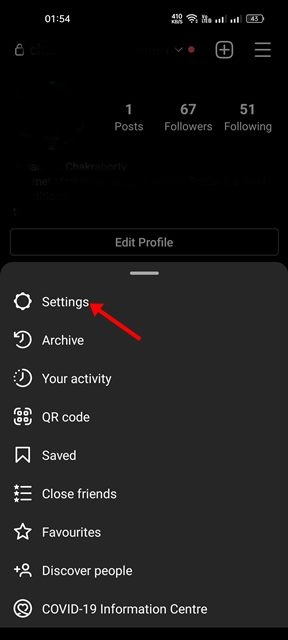 3. 설정 화면에서 탭하세요 계정.
3. 설정 화면에서 탭하세요 계정.


4. 그런 다음 계정 화면에서 아래로 스크롤하여 탭합니다. 모바일 데이터 사용량.


5. 모바일 데이터 사용 설정에서 스위치를 활성화하세요. 데이터 저장.


데이터 절약 모드를 해제한 후 Instagram 앱을 다시 시작하세요. 🔄
11. 인스타그램 앱을 다시 설치하세요
다른 모든 방법으로도 문제가 해결되지 않으면 애플리케이션을 다시 설치해야 합니다. 인스타그램 검은 화면 문제 안드로이드에서.
재설치하면 오류, 손상된 설치 파일 및 버그를 제거할 수 있습니다. Android에서 Instagram을 재설치하려면 Instagram 아이콘을 길게 누르고 "제거"를 선택하세요. 🚀
제거 후 Google Play 스토어를 열고 Instagram을 다시 설치하세요. 그런 다음 Instagram 사용자 이름과 비밀번호로 로그인하여 계속 사용하세요. 그러면 다시는 검은색 화면 문제가 발생하지 않습니다. 🙌
Android용 Instagram에서 검은색 화면 문제를 해결하는 가장 좋은 방법은 다음과 같습니다. Instagram 로그인 후 검은색 화면 문제를 해결하는 데 도움이 더 필요하시면 댓글로 알려주세요. 또한, 이 글이 도움이 되었다면 친구들과 공유해 주세요. 📣















